DDS in HEIC konvertieren
Konvertieren Sie DDS bilder in das HEIC Format, bearbeiten und optimieren Sie bilder online und kostenlos.

Die DirectDraw Surface (DDS)-Dateierweiterung wird hauptsächlich zum Speichern von Grafischen Texturen und kubischen Umgebungskarten in der Computertechnologie verwendet. Eingeführt von Microsoft mit DirectX 7.0, ermöglichen DDS-Dateien ein effizientes Laden und Speichern von Texturdaten, die für das Rendern von 3D-Grafiken in Echtzeitanwendungen wie Videospielen und Simulationssoftware entscheidend sind. Diese Dateien unterstützen sowohl unkomprimierte als auch komprimierte Formate und nutzen S3 Texture Compression (S3TC) zur Optimierung von Speicherplatz und Leistung. DDS-Dateien sind unverzichtbar in der modernen Grafikprogrammierung und ermöglichen eine schnelle Texturmanipulation sowie ein robustes Management von grafischen Ressourcen.
Der High Efficiency Image Container (HEIC) ist eine Dateiendung zur Speicherung von Bildern und Bildsequenzen, die das High Efficiency Image Format (HEIF) nutzt. Entwickelt von der Moving Picture Experts Group (MPEG) und 2015 eingeführt, sind HEIC-Dateien für ihre hervorragende Kompressionseffizienz bekannt, die hochqualitative Bilder bei kleineren Dateigrößen ermöglicht. Dieses Format wird in modernen digitalen Geräten, einschließlich Smartphones und Kameras, häufig verwendet, um Speicherplatz zu optimieren, ohne die Bildqualität zu beeinträchtigen. Es unterstützt fortschrittliche Funktionen wie Live-Fotos, Serienbilder und transparente Bilder, wodurch es für moderne digitale Bildlösungen unverzichtbar ist.
Wählen Sie eine beliebige DDS bild aus, die Sie konvertieren möchten, indem Sie auf die Schaltfläche Datei auswählen klicken.
Verwenden Sie vor dem Klicken auf die Schaltfläche Konvertieren beliebige verfügbare DDS-zu-HEIC-Tools.
Wenn der Konvertierungsstatus auf erfolgreich ändert, klicken Sie auf die Schaltfläche Herunterladen, um die endgültige HEIC bild zu erhalten.
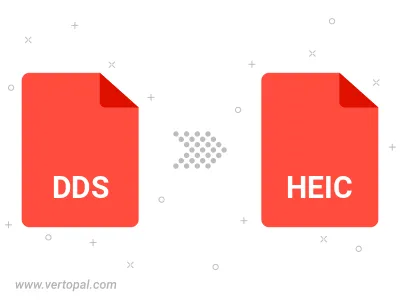
Befolgen Sie die unten stehenden Schritte, wenn Sie Vertopal CLI auf Ihrem macOS-System installiert haben.
cd zum DDS-Dateiort oder fügen Sie den Pfad zu Ihrer Eingabedatei hinzu.Befolgen Sie die unten stehenden Schritte, wenn Sie Vertopal CLI auf Ihrem Windows-System installiert haben.
cd zum DDS-Dateiort oder fügen Sie den Pfad zu Ihrer Eingabedatei hinzu.Befolgen Sie die unten stehenden Schritte, wenn Sie Vertopal CLI auf Ihrem Linux-System installiert haben.
cd zum DDS-Dateiort oder fügen Sie den Pfad zu Ihrer Eingabedatei hinzu.